FIX: Netflix-tv-programma wordt niet geladen of weergegeven
Gemengde Berichten / / March 10, 2022
Gebruikers hebben gemeld dat het Netflix-tv-programma niet wordt geladen of op het scherm wordt weergegeven. De gebruikers hebben informatie gedeeld over de Netflix-kijkproblemen op de Android-, iOS- en Windows-machines. Het bedrijf heeft de speciale apps voor de Android- en iOS-software geoptimaliseerd. Desktopgebruikers kunnen tv-programma's bekijken vanuit de browser en er is mogelijk een probleem met de browser.

Pagina-inhoud
-
Waarom geeft Netflix een leeg scherm weer?
- FIX: Netflix-tv-programma wordt niet geladen of weergegeven
- Start uw apparaat opnieuw op
- Accountbeperkingen
- Bevestig de Netflix-serverstatus
- Focus uitschakelen op iOS-apparaat
- App-limieten op iOS-apparaat verwijderen
- Offload Netflix-app op iOS-apparaat
- Wis Netflix-gegevens op Android-apparaat
- Installeer Netflix opnieuw op Android-apparaat
- Bottom Line
Waarom geeft Netflix een leeg scherm weer?
Netflix is een premium service en je moet een maand- of jaarabonnement betalen. Er zijn veel redenen achter de problemen met het bekijken van video-inhoud op uw apparaat. Sta me toe u geldige redenen te geven, zodat u niet gefrustreerd raakt over de service.
Apparaatbeperkingen:
Op abonnementen gebaseerde services hebben verschillende apparaten als functie toegevoegd. Gebruikers kunnen op meerdere apparaten inloggen op één account, maar er is een beperking in het plan. U kunt geen tv-programma kijken op het primaire apparaat terwijl een van uw collega's op een ander apparaat kijkt. Je moet het Netflix-abonnement upgraden of op een ander apparaat uitloggen bij de app.
Browserproblemen:
Meer dan 30% van de gebruikers bekijkt content op het populaire streamingplatform. Het is misschien verrassend, maar gebruikers consumeren content van de werkplek. Werkende professionals consumeren content op de werkplek op een Windows- of macOS-machine.
Netflix heeft geen speciaal programma voor Windows- en Mac-computers uitgebracht, omdat de browsers geavanceerde afspeel-encoders hebben. Ik heb een tutorial behandeld over de Flikkerend probleem met Netflix-scherm, en u kunt het probleem met de desktopbrowser oplossen.
Netwerkonderbreking:
De streamingdienst vereist een ononderbroken internetverbinding. Pakketverlies of netwerkonderbreking kan ervoor zorgen dat het afspelen de pakketten niet van de servers downloadt. We moeten het probleem met de wifi, LAN-verbinding of mobiele data achterhalen.
advertenties
Serveruitval:
Ja, Netflix betaalt $ 9,6 per maand (statistieken 2019) aan Amazon voor het hosten van de server op het AWS-platform. Het bedrijf verschuift het platform op Google Cloud Services, zodat ze geen cent aan de concurrent betalen. Netflix heeft misschien een server-downtime, maar niemand kan 100% uptime beloven.
Softwarefout:
advertenties
Geen enkele software ter wereld is onoverwinnelijk en heeft geen bugs, glitches of problemen. Je kunt elk groot softwarebedrijf ter wereld noemen, en ze hebben al het kapitaal, het team en de technologie, maar het is niet mogelijk om 100% stabiele software te leveren. We moeten in de Netflix-app, het besturingssysteem en de encoder kijken naar de boosdoener.
Niet-ondersteunde app:
Windows 11- en Android-apps zijn over de hele wereld populair geworden. MS Store heeft Netflix op het platform vermeld en het is een Amazon Fire TV-app. Veel betalende gebruikers hebben de Fire TV-app op Windows 11 pc geïnstalleerd en klagen over de afspeelproblemen. Verwijder de niet-ondersteunde app uit de
Windows-machine omdat ze de app hebben geoptimaliseerd voor Amazon's Fire TV.
FIX: Netflix-tv-programma wordt niet geladen of weergegeven
Android- en iOS-apparaten worden het meest gebruikt om Netflix-tv-programma's, films en webseries te bekijken. We hebben oplossingen besproken die de Netflix-streamingproblemen op smartphones en tablets oplossen.
Start uw apparaat opnieuw op
Klinkt hysterisch, toch?
Nee, ik ben serieus bezig met het opnieuw opstarten van de Android- en iOS-apparaten. Je smartphones of tablets hebben rust nodig en ze moeten de interne componenten afkoelen. Het lijdt geen twijfel dat fabrikanten hoogwaardige componenten hebben gebruikt om uw gebruik te weerstaan. Maar de ontwikkelaars werken aan de software-optimalisatie en het is niet genoeg.
Op Android-apparaat:

Op iOS-apparaat:
U kunt een iPhone of iPad in- of uitschakelen zonder een werkende zijknop. Laat me je laten zien hoe je een iPhone met een kapotte Sleep / Wake-knop in- of uitschakelt.
1. Open de app "Instellingen" vanuit het startscherm.
2. Zoek naar de instellingen voor 'Algemeen' en tik op om meer te bekijken.
3. Veeg naar beneden.
4. Tik op de knop "Afsluiten".

5. Veeg de schuifregelaar naar de rechterkant en het apparaat wordt uitgeschakeld.

Je iPhone zal een paar minuten in de slaapstand zijn als je dit toestaat.
6. Laad de iPhone of iPad op met een Lightning-kabel.
Uw iOS-apparaat wordt automatisch ingeschakeld en start op in het vergrendelscherm. Geef je iOS- of Android-apparaat vijf slaaptijd en het is goed voor een nieuwe reis.
Accountbeperkingen
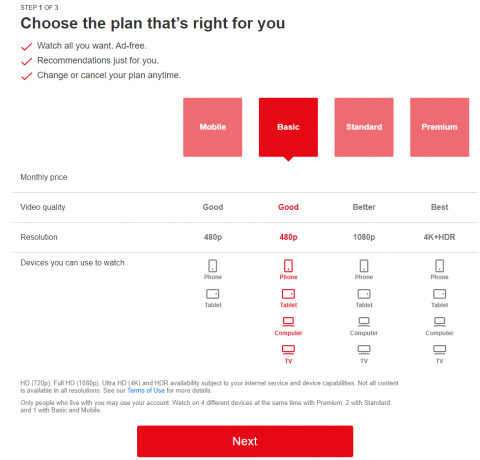
Log uit op een ander apparaat en bekijk de tv-programma's op het aanbevolen aantal apparaten. U kunt contact opnemen met de klantenservice van Netflix en met hen praten over uw abonnement met zijn beperkingen.
Bevestig de Netflix-serverstatus
AWS biedt realtime serverstatusservices voor de clients en Netflix heeft de huidige statistieken van de server op de officiële site weergegeven. U kunt elke browser van desktopklasse of mobiele klasse gebruiken om de webpagina te bezoeken.
1. Open een willekeurige browser.
2. Ga naar de Statuspagina Netflix-server.
3. Het is een groen signaal als de status "Netflix is up" op het scherm aangeeft.

Je moet de AWS-technici afwachten om het probleem aan te pakken als je andere berichten dan 'Netflix is up' op het scherm hebt.
Focus uitschakelen op iOS-apparaat
De interne ontwikkelaars van Apple hebben de functie "Niet storen" naar een hoger niveau getild. De iOS 14 werd geleverd met de Focus-functie en het schakelt veel functies op het apparaat uit, zodat u zich op de taak kunt concentreren. Schakel Focus op het iOS-apparaat uit en dit kan de Netflix-afspeelfuncties belemmeren.
1. Veeg vanaf de onderkant omhoog om het controlecentrum weer te geven.
2. Tik op het pictogram "Niet storen" in het controlecentrum.

3. Tik op het pictogram "Niet storen" of wat je eerder hebt ingeschakeld.

4. Focus is uitgeschakeld op het apparaat.

Sluit alle apps die op de achtergrond worden uitgevoerd en start de Netflix-app opnieuw.
App-limieten op iOS-apparaat verwijderen
Apple heeft het ouderlijk toezicht in de mobiele iOS-software verbeterd, zodat het bedrijf de ouders kan aanmoedigen om een iPad aan leerlingen te overhandigen. Je ouders of iemand die controle heeft over de iPad of iPhone, kan het aantal schermtijd op de app beperken. Ik zal je laten zien hoe je de app-beperking op het iOS-apparaat kunt verwijderen, maar je hebt beheerderstoegang nodig.
1. Tik op het pictogram "Instellingen".
2. Naar beneden swipen. Open "Schermtijd" in de lijst.
3. Kies "App-limieten" uit de opties.

4. Selecteer de app of Netflix gecategoriseerd onder de categorie 'Entertainment'.

5. Tik op "Verwijder limiet" of u kunt de schermtijd verlengen door op de knop "Lijst bewerken" te tikken.

Maar ik heb in plaats daarvan "Verwijder limiet" geselecteerd.
6. Tik op "Verwijder limiet" om de actie te bevestigen.

Je hebt de streamingdienst met succes uit de schermtijdlijst verwijderd. Sluit de achtergrond-apps en start de Netflix-app om er inhoud op te streamen.
Offload Netflix-app op iOS-apparaat
Het Netflix-team heeft een speciale app ontwikkeld voor de iPhone- en iPad-apparaten. De speciale app kan bugs of onjuiste instellingen bevatten. U moet de app van het apparaat ontladen en opnieuw installeren.
1. Tik op het pictogram "Instellingen".
2. Open "Algemeen" vanuit de instellingen.
3. Kies "iPhone-opslag" uit de opties.

4. Veeg omlaag en zoek Netflix in de lijst.

5. Tik op de app "Netflix".

6. Tik op de "Offload-app" uit de opties.

7. Tik op de knop "App downloaden".

8. Laat iOS-software de pakketten verwijderen.

9. Ga naar het startscherm.

10. Tik op het Netflix-pictogram.

11. De applicatiepakketten worden gedownload uit de App Store.

12. Start de app vanaf het startscherm.

U hebt met succes de oude pakketten gedumpt en de pakketten opnieuw geïnstalleerd zonder de app zelf te verwijderen.
Wis Netflix-gegevens op Android-apparaat
Uw Android-telefoon heeft mogelijk onnodige app-rommel opgeslagen in de interne opslag. Met Android 12 of eerdere versies kunnen gebruikers de app-rommel dumpen en helemaal opnieuw beginnen. Ik zal u laten zien hoe u app-gegevens wist in de nieuwste Android-software.
1. Tik op het pictogram "Instellingen".
2. Kies de "Apps" uit de instellingen.

3. Tik op de knop "Alle 67 apps bekijken".
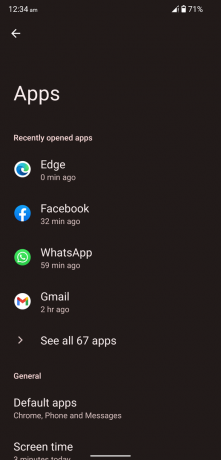
Het aantal geïnstalleerde apps op het apparaat kan variëren.
4. Zoek de "Netflix" -app.

5. Tik op "Netflix" om meer instellingen weer te geven.

6. Tik op de optie "Opslag en cache".

7. Tik op de knop "Cache wissen".

Het systeem wist de app-cache onmiddellijk zonder bevestiging.
8. Tik op de knop "Opslag wissen".

9. Tik op de knop "OK" om de actie te bevestigen.
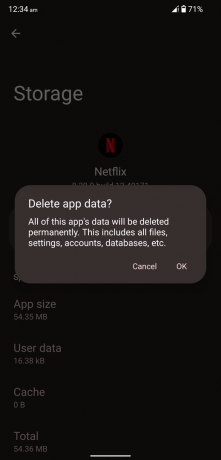
10. U hebt de app-gegevens op het apparaat gewist.

De streamingdienstaanbieder stelt de gebruikers in staat om de inhoud voor een beperkte periode in lokale opslag te downloaden. Als u de app-gegevens wist, wordt de offline inhoud uit de lokale bibliotheek verwijderd. U moet opnieuw inloggen op het account omdat de accountgegevens op het apparaat zijn gewist.
Installeer Netflix opnieuw op Android-apparaat
De Netflix-app kan bugs of glitches bevatten en het is niet eenvoudig om ze te verwijderen. Het verwijderen van de Netflix-app is de snelste manier om van het probleem af te komen. Je kunt de streaming-app terug installeren op het apparaat vanuit de Play Store, maar je verliest opgeslagen gegevens op het Android-apparaat.
Android- en iOS-software bijwerken
Android 12 is de afgelopen maanden buggier geworden en je kunt rapporten van de gebruikers vinden. iOS 15 heeft in het verleden een aantal bugs gezien en de interne ontwikkelaars werken aan patches.
Android 12-software-update:

iOS 15-software-update:

U moet niet aarzelen om te overwegen de nieuwe software-updates van de officiële ontwikkelaars te installeren. U moet echter online nieuws, videorecensies en gebruikersfeedback lezen over de nieuwste Android 12- of iOS 15-updates. De video/geschreven recensies moeten informatie bevatten over uw apparaat, zodat u de tekortkomingen niet uit de eerste hand zult ervaren.
Bottom Line
Het is tijd om contact op te nemen met de klantenservice als het Netflix-tv-programma niet wordt geladen of op het scherm wordt weergegeven. Je kunt de netwerkinstellingen resetten om de Netflix-streamingproblemen op te lossen, maar dan verlies je wifi-verbindingen, Bluetooth-verbindingen en mobiele gegevensconfiguratie. Desalniettemin heb ik u bekende oplossingen laten zien om de Netflix-streamingproblemen op Android- en iOS-apparaten op te lossen.



